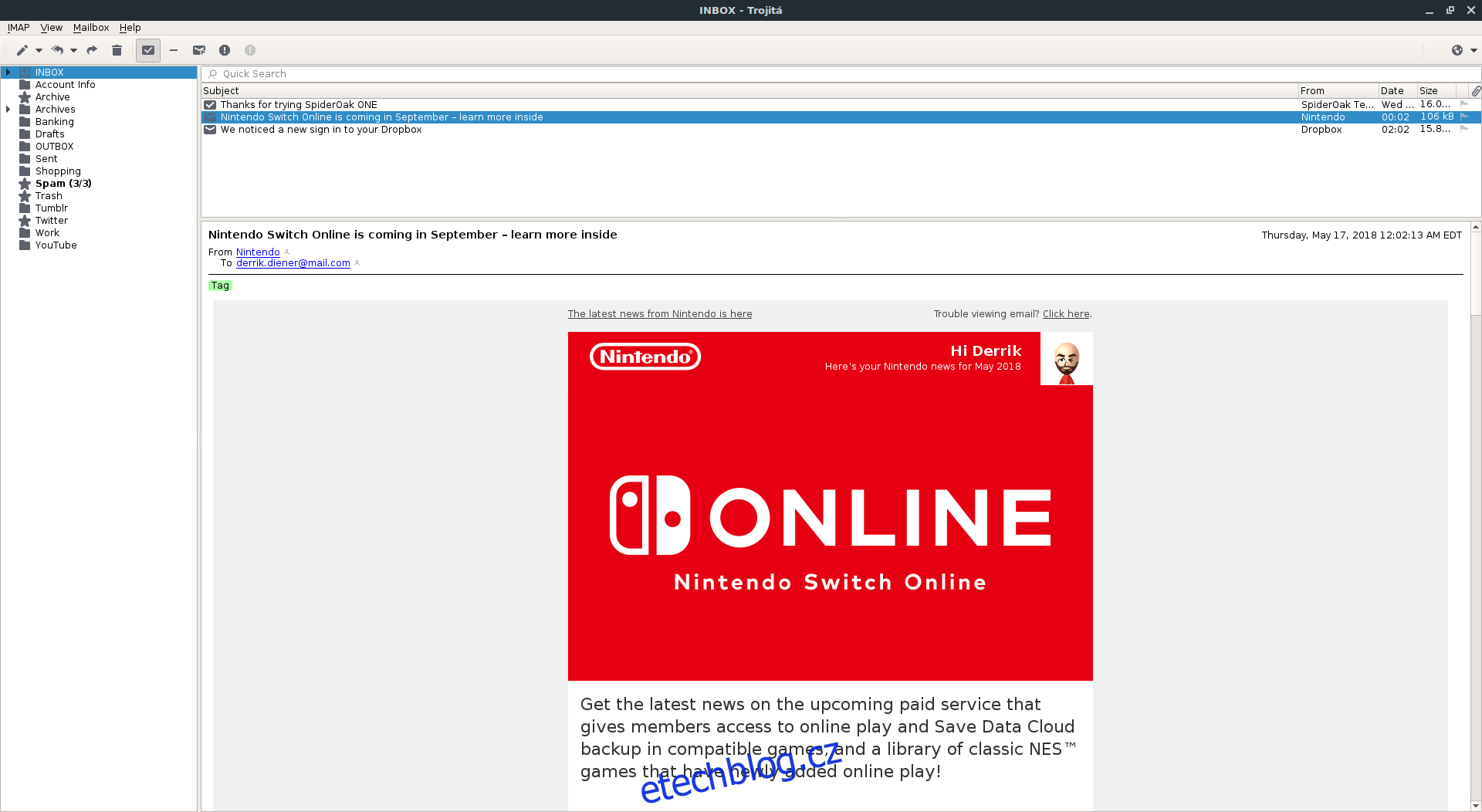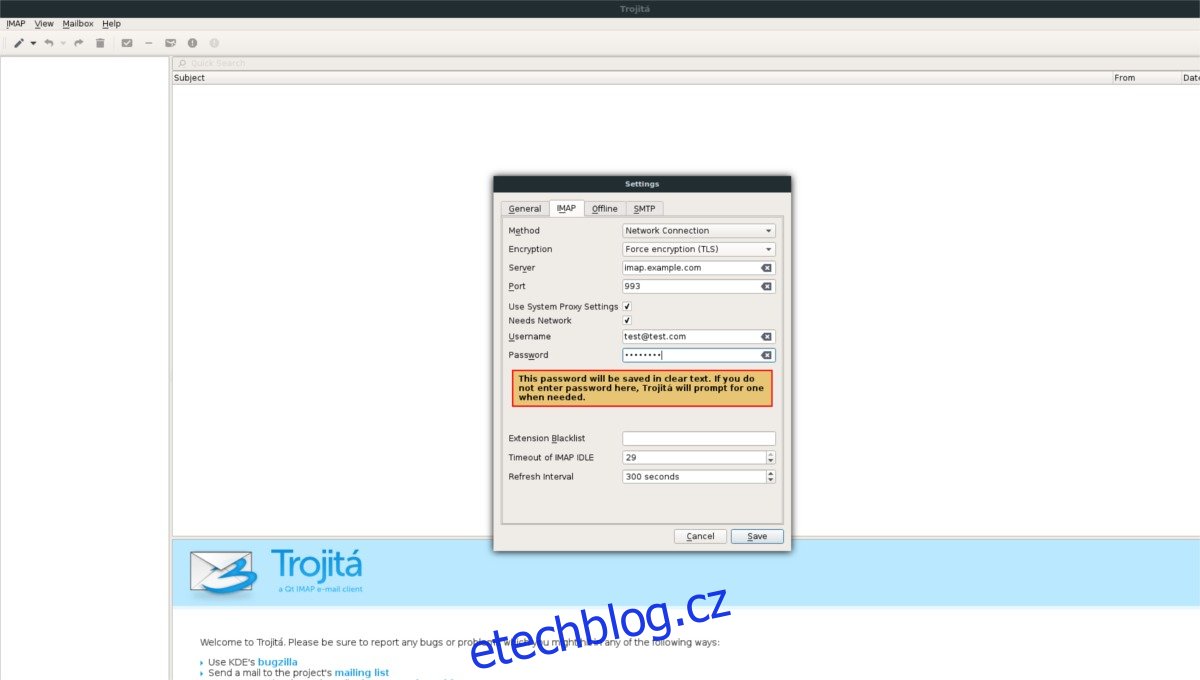Potřebujete odlehčeného e-mailového klienta pro Linux? Zvažte instalaci Trojity. Je postaven na nejnovějších technologiích Qt, využívá výrazně méně zdrojů než většina ostatních programů na platformě a je velmi nenáročný na oči. Chcete-li nainstalovat Trojitu, musíte používat Ubuntu, Debian, Arch Linux, Fedora nebo OpenSUSE.
Poznámka: Pokud váš operační systém není v tomto kurzu, postupujte podle pokynů ke zdrojovému kódu.
Table of Contents
Ubuntu
Instalace Trojity na Ubuntu je ve srovnání s jinými distribucemi Linuxu trochu nepohodlná (z nějakého důvodu). Není v primárních softwarových zdrojích a není k dispozici PPA pro aktivaci. Naštěstí si můžete nainstalovat Trojitu díky lidem na OpenSUSE Build Service. Chcete-li nainstalovat Trojitu, musíte nejprve otevřít terminál a získat root shell pomocí sudo -s.
Poznámka: OBS má k dispozici pouze softwarové úložiště pro Ubuntu 16.04. Pokud používáte novější verzi Ubuntu, je dobré postupovat podle pokynů „Vytváření ze zdroje“.
sudo -s
Nyní, když jste získali root, přidejte nové úložiště softwaru:
sudo sh -c "echo 'deb https://download.opensuse.org/repositories/home:/jkt-gentoo:/trojita/xUbuntu_16.04/ /' > /etc/apt/sources.list.d/trojita.list"
Poté pomocí příkazu wget uchopte uvolňovací klíč. Tento krok nepřeskakujte! Bez klíče uvolnění Ubuntu nenainstaluje Trojitu.
wget https://download.opensuse.org/repositories/home:jkt-gentoo:trojita/xUbuntu_16.04/Release.key
Pomocí apt-key povolte nově stažený release key na Ubuntu.
sudo apt-key add - < Release.key
Nyní, když jsou softwarové úložiště a klíč v provozu, je čas použít příkaz apt update k obnovení zdrojů softwaru Ubuntu.
sudo apt update
Při spuštění apt update si všimnete, že terminál říká, že jsou k dispozici aktualizace softwaru. Nainstalujte tyto upgrady pomocí příkazu apt upgrade.
sudo apt upgrade -y
Nakonec po instalaci upgradů použijte terminál k instalaci Trojity na Ubuntu 16.04.
sudo apt install trojita
Debian
Instalace Trojity na Debian 9 Stable je možná, ale budete si muset stáhnout nějaké staré balíčky. Než se nainstaluje samotná Trojita, budete muset splnit závislostní soubor. Tato závislost se nachází pouze v Debian Jesse, takže k vyřešení problému není možné použít apt-get. Místo toho otevřete terminál a použijte nástroj pro stahování wget k sejmutí balíčku.
wget https://ftp.us.debian.org/debian/pool/main/m/mimetic/libmimetic0_0.9.8-1_amd64.deb
Soubor libmimetic0 musí být nainstalován jako první před balíčkem Trojita. Dpkg se jinak úplně rozbije. Chcete-li nainstalovat, použijte příkaz CD a přesuňte terminál do adresáře ~/Downloads.
cd ~/Downloads
Nainstalujte libmimetic0 do svého počítače Debian pomocí dpkg.
sudo dpkg -i libmimetic0_0.9.8-1_amd64.deb
Pokud vše půjde dobře, závislost, kterou Trojita potřebuje, bude fungovat. Zbývá pouze použít wget ke stažení e-mailového balíčku Trojita a jeho následné instalaci.
wget https://provo-mirror.opensuse.org/repositories/home:/jkt-gentoo:/trojita/Debian_8.0/amd64/trojita_0.7_amd64.deb sudo dpkg -i trojita_0.7_amd64.deb
Libmemetic0 je jediný závislý soubor, který Debian 9 nemůže uspokojit. Není to však jediná významná závislost. Po spuštění dpkg pravděpodobně stále uvidíte chyby. Chcete-li to opravit, spusťte apt-get install -f.
sudo apt-get install -f
Instalace tohoto programu pomocí starých balíčků je problematická. Tato metoda by měla fungovat, ale není dokonalá. Pokud očekáváte, že budete používat Trojitu na Debianu a nemůžete ji zprovoznit ani po dodržení pokynů, dobrou alternativou je postupovat podle pokynů „sestavit ze zdroje“.
Arch Linux
Pokud jde o instalaci Trojity, uživatelé Arch Linuxu to mají snadné, protože aplikace je snadno dostupná prostřednictvím komunitního softwarového úložiště. Chcete-li nainstalovat, nejprve se ujistěte, že máte povolenou komunitu. Pokud ne, otevřete /etc/pacman.conf v Nano a povolte jej.
sudo nano /etc/pacman.conf
Přejděte dolů a odstraňte # z přední části komunitního úložiště softwaru. Poté jej synchronizujte s:
sudo pacman -Syyu
Nakonec nainstalujte Trojitu na svůj Arch PC pomocí Pacmana.
sudo pacman -S trojita
Odinstalujte Trojitu z Arch Linuxu pomocí:
sudo pacman -R trojita
Fedora
Stejně jako Arch budou mít uživatelé Fedory jen malé potíže s instalací e-mailového klienta Trojita. Chcete-li jej získat, otevřete okno terminálu a použijte nástroj pro balíčky DNF.
sudo dnf install trojita
Odinstalujte Trojitu z Fedory pomocí dnf remove.
sudo dnf remove trojita
Pokyny pro OpenSUSE
Uživatelé Suse, kteří chtějí získat nejnovější verzi Trojity na svůj operační systém, budou muset zkontrolovat OBS. Jít do tato stránkaa vyberte verzi OpenSUSE, kterou používáte. Po výběru správné verze by se měl zobrazit YaST a spustit proces instalace.
Budování ze zdroje
Ti, kteří mají potíže s nalezením binárního instalačního balíčku pro Trojitu, mohou program stále používat, ale nejprve budou muset zdrojový kód zkompilovat ručně. Před zahájením procesu kompilace budete muset splnit některé základní závislosti. Vzhledem k tomu, jak různorodý je celý Linux, nebylo by možné vyjmenovat přesné závislosti pro každého. Místo toho se podívejte na oficiální stránku ke stažení, přejděte dolů a přečtěte si oficiální položky potřebné k sestavení.
Jakmile splníte všechny závislé soubory, je možné sestavit e-mailovou aplikaci Trojita:
git clone git://anongit.kde.org/trojita mkdir _build cd _build cmake .. make -j4 ctest -j 4 --output-on-failure
Po vytvoření spusťte aplikaci pomocí:
./trojita
Nastavení Trojity
Nastavení e-mailového klienta Trojita je snadné, pokud víte, co máte dělat. Chcete-li začít, zjistěte informace IMAP pro svůj e-mailový účet. Nemůžete na to přijít? Přejděte na Google a hledejte takto:
email provider + imap connection
Případně kontaktujte svého poskytovatele e-mailu a zjistěte informace přímo.
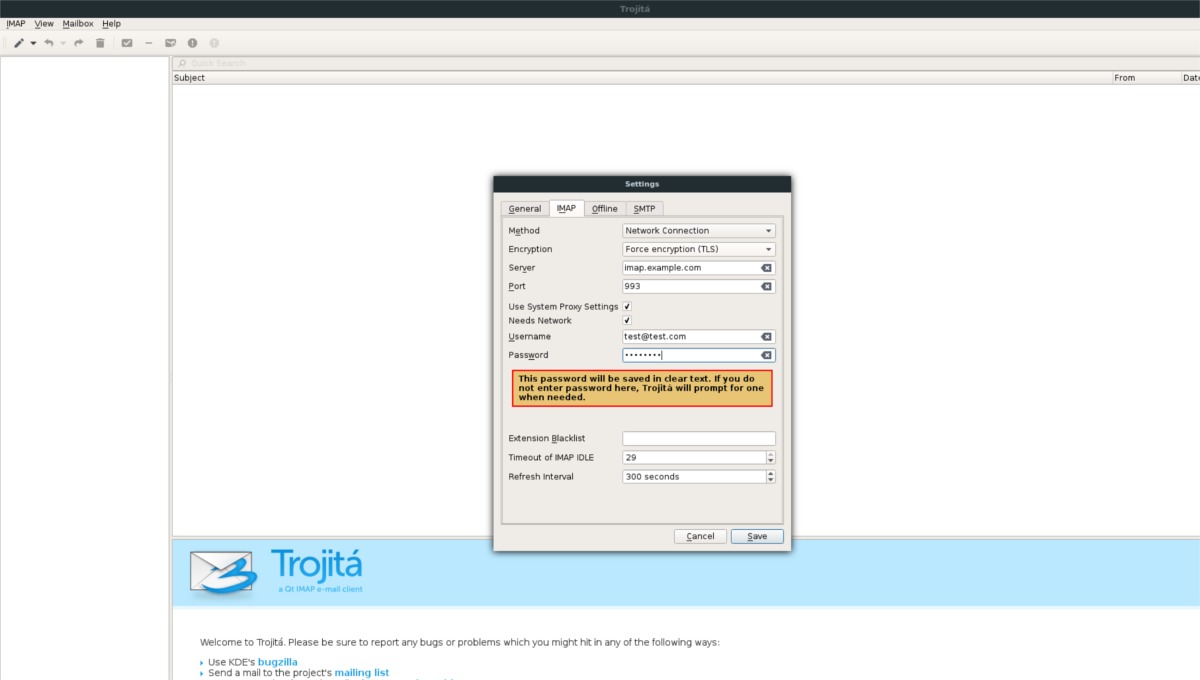
Jakmile získáte správné informace, klikněte na kartu „IMAP“ v okně, které se zobrazí při prvním spuštění programu Trojita. V části „server“ vyplňte správný server IMAP pro váš e-mailový účet. Navíc změňte „Port“ tak, aby odpovídal správnému potřebnému portu.
Chcete-li dokončit připojení IMAP, vyplňte „Uživatelské jméno“ svou e-mailovou adresou a „Heslo“ heslem svého účtu.
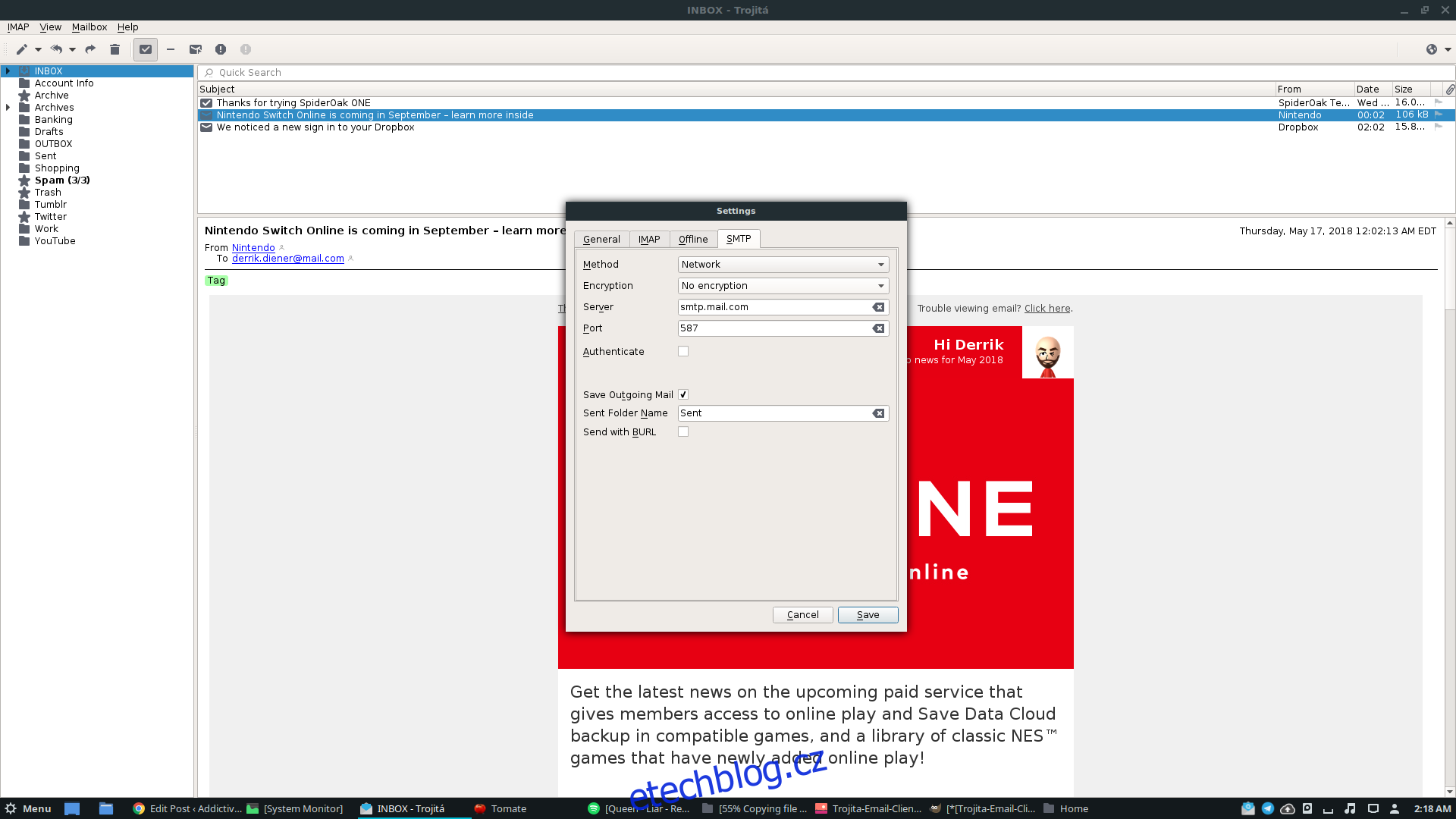
Po dokončení části IMAP vyplňte část SMTP. Chcete-li dokončit proces nastavení, přidejte informace o SMTP poskytovatele e-mailu. Po dokončení klikněte na Uložit a sledujte, jak Trojita načítá váš nový e-mailový účet.